Pokud máte předplatnéMicrosoft 365 pro rodiny nebo Microsoft 365 pro jednotlivce, Outlook.com zahrnuje funkce šifrování, které vám umožní sdílet důvěrné a osobní údaje a zároveň zajistit, aby vaše e-mailová zpráva zůstala zašifrovaná a neopustila Microsoft 365. To je užitečné, když nedůvěřujete zabezpečenému poskytovateli e-mailu příjemce.
Pokud chcete zobrazit možnosti šifrování, vytvořte novou zprávu, vyberte pás karet Možnosti a pak vyberte Šifrovat.
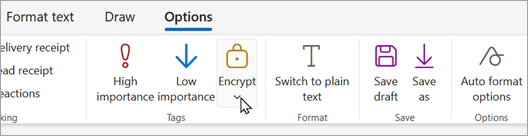
Jaké možnosti šifrování jsou k dispozici?
Jako Outlook.com uživatel sMicrosoft 365 pro rodiny nebo Microsoft 365 pro jednotlivce předplatným uvidíte následující:
-
Nepřeposílat: Zpráva zůstane zašifrovaná v rámci Microsoft 365 a nedá se zkopírovat ani přeposlat. Přílohy Microsoft Office, jako jsou soubory Wordu, Excelu nebo PowerPointu, zůstanou zašifrované i po stažení. Ostatní přílohy, jako jsou soubory PDF nebo soubory obrázků, je možné stáhnout bez šifrování.
-
Šifrování: Zpráva zůstane zašifrovaná a nezanechá Microsoft 365. Příjemci s účty Outlook.com a Microsoft 365 můžou stahovat přílohy bez šifrování z Outlook.com, mobilní aplikace Outlook nebo aplikace Pošta ve Windows 10. Pokud používáte jiného e-mailového klienta nebo jiné e-mailové účty, můžete pomocí dočasného hesla stáhnout přílohy z portálu Microsoft 365 Šifrování zpráv.
-
Žádná sada oprávnění: Výchozí nastavení. Používá k šifrování připojení k poskytovateli e-mailu příjemce oportunistický protokol TLS (Transport Layer Security) Outlook.com.
Jak můžu odeslat zašifrovanou e-mailovou zprávu?
Pokud chcete odeslat zprávu s šifrováním, vytvořte novou zprávu, vyberte pás karet Možnosti a pak vyberte Šifrovat. Můžete zvolit Šifrovat nebo Nepřeposílat. Pokud chcete odebrat šifrování, vyberte Bez nastavení oprávnění.
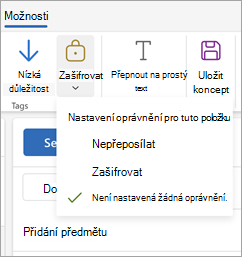
Čtení šifrované e-mailové zprávy pomocíOutlook.com nebo Microsoft 365
Pokud používáte Outlook.com nebo Microsoft 365 s novým Outlookem, Outlookem pro Mac, webem Outlook.com, mobilní aplikací Outlook nebo aplikací Pošta ve Windows 10, můžete číst šifrované zprávy a odpovídat na tyto zprávy stejným způsobem jako u nešifrovaných zpráv.
Pokud používáte e-mailovou aplikaci třetí strany, obdržíte e-mailovou zprávu s pokyny, jak přečíst zašifrovanou zprávu. Přístup můžete získat pomocí účtu Microsoft nebo účtu Microsoft 365.
Čtení šifrované e-mailové zprávy bez použití Outlook.com nebo Microsoft 365
Dostanete e-mailovou zprávu s pokyny, jak zašifrovanou zprávu přečíst. Pokud byla zašifrovaná zpráva odeslána na účet Google nebo Yahoo Mail, můžete se ověřit pomocí účtu Google nebo Yahoo nebo pomocí dočasného hesla. Pokud se zpráva odeslala na jiný účet (například Comcast nebo AOL), můžete použít dočasné heslo. Dočasné heslo se vám pošle e-mailem.
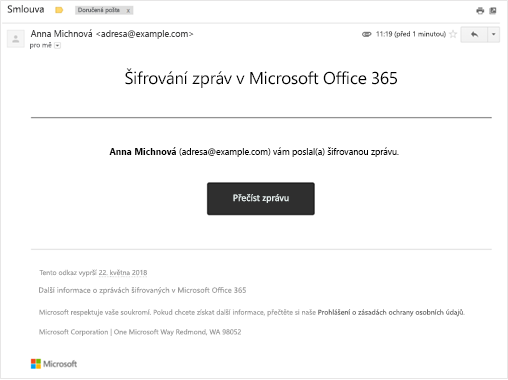
Přílohy jsou také šifrované.
Všechny přílohy jsou šifrované. Příjemci, kteří přistupují k šifrovaným e-mailům prostřednictvím portálu Šifrování zpráv Office, můžou zobrazit přílohy v prohlížeči.
Přílohy se po stažení chovají jinak v závislosti na použité možnosti šifrování:
-
Pokud zvolíte možnost Šifrovat , můžou příjemci s účty Outlook.com a Microsoft 365 stahovat přílohy bez šifrování z Outlook.com, mobilní aplikace Outlook, nového Outlooku nebo aplikace Pošta ve Windows 10. Jiné e-mailové účty používající jiného e-mailového klienta můžou pomocí dočasného hesla stáhnout přílohy z portálu Microsoft 365 Šifrování zpráv.
-
Pokud zvolíte možnost Nepřeposílat , máte dvě možnosti:
-
Přílohy Microsoft Office, jako jsou soubory Wordu, Excelu nebo PowerPointu, zůstanou zašifrované i po stažení. To znamená, že pokud si příjemce přílohu stáhne a pošle ji někomu jinému, osoba, které ji přeposlal, nebude moct přílohu otevřít, protože nemá oprávnění ji otevřít.
Pokud příjemce souboru používá účet Outlook.com, může otevřít šifrované přílohy Office v aplikacích Office pro Windows. Pokud příjemce souboru používá účetMicrosoft 365, může soubor otevřít v aplikacích Office na různých platformách.
-
Všechny ostatní přílohy, například soubory PDF nebo obrázky, je možné stáhnout bez šifrování.
-
Jak se to liší od aktuální úrovně šifrování v Outlook.com ?
V současné době Outlook.com používá k šifrování připojení k poskytovateli e-mailu příjemce oportunistický protokol TLS (Transport Layer Security). S protokolem TLS ale zpráva nemusí zůstat zašifrovaná, jakmile se zpráva dostane k poskytovateli e-mailu příjemce. Jinými slovy, tls šifruje připojení, ne zprávu.
Šifrování TLS navíc neposkytlo možnost zabránit přesměrování.
Zprávy zašifrované pomocí Microsoft 365 zůstanou zašifrované a zůstanou uvnitř Microsoft 365 pro jednotlivce. To pomáhá zabezpečit váš e-mail při jeho přijetí.
Viz také
Potřebujete další pomoc?
|
|
Pokud chcete získat podporu v Outlook.com, klikněte sem nebo v řádku nabídek vyberte Nápověda a zadejte dotaz. Pokud samoobslužná nápověda váš problém nevyřeší, posuňte se dolů na Stále potřebujete pomoc? a vyberte Ano. Pokud nás chcete kontaktovat na Outlook.com, budete se muset přihlásit. Pokud se nemůžete přihlásit, klikněte sem. |
|
|
|
Pro další nápovědu ke svému účtu Microsoft a předplatným, navštivteNápovědu k účtu a fakturaci. |
|
|
|
Pokud chcete získat nápovědu a řešit potíže s jinými produkty a službami Microsoftu, zadejte svůj problém zde. |
|
|
|
Publikujte dotazy, sledujte diskuse a sdílejte své znalosti v komunitě Outlook.com. |











